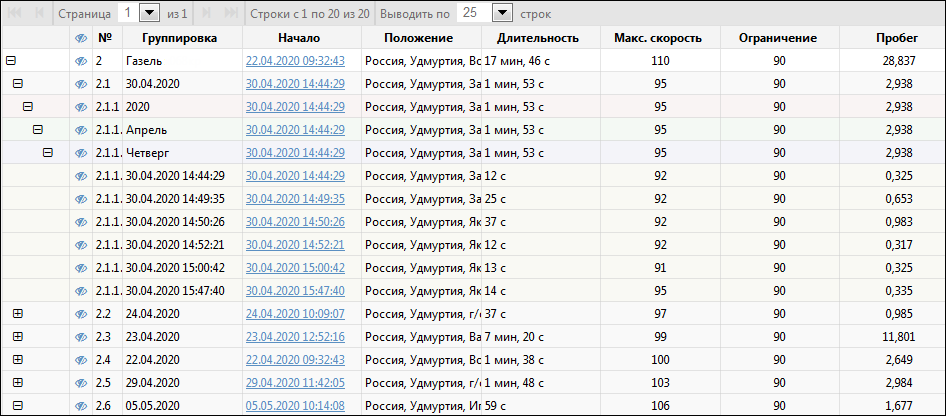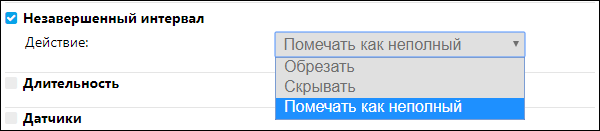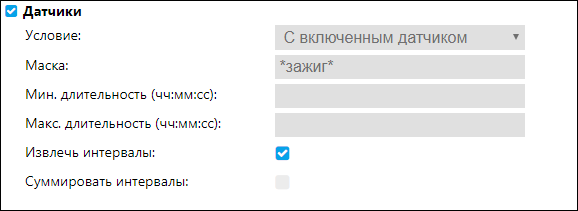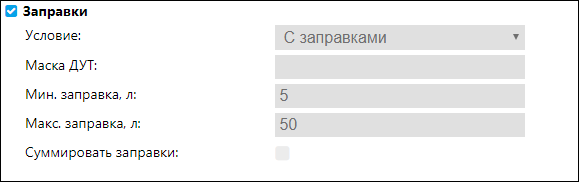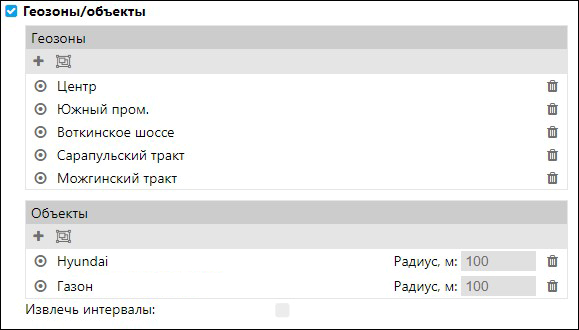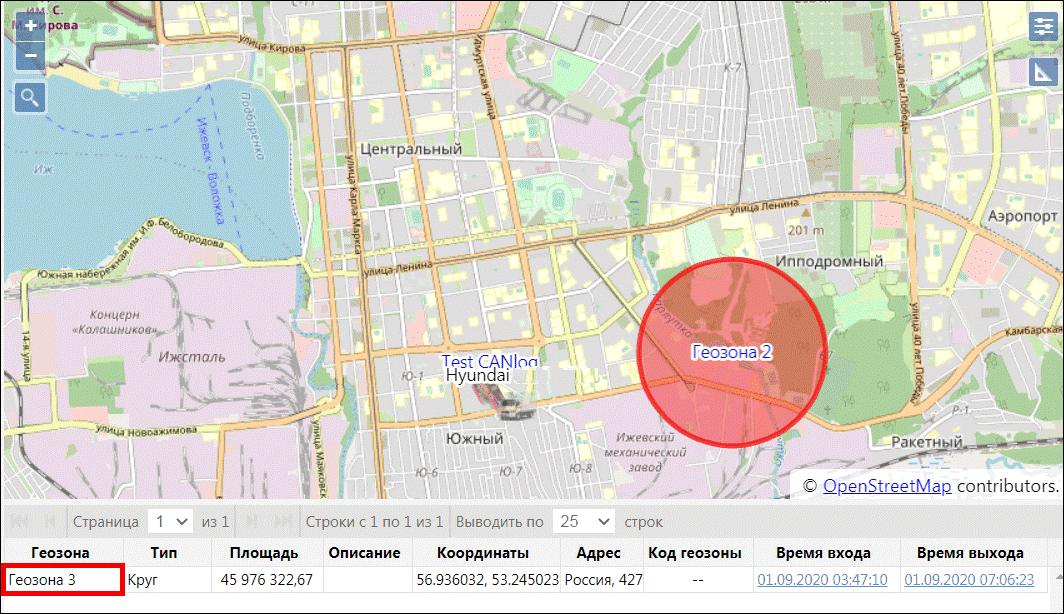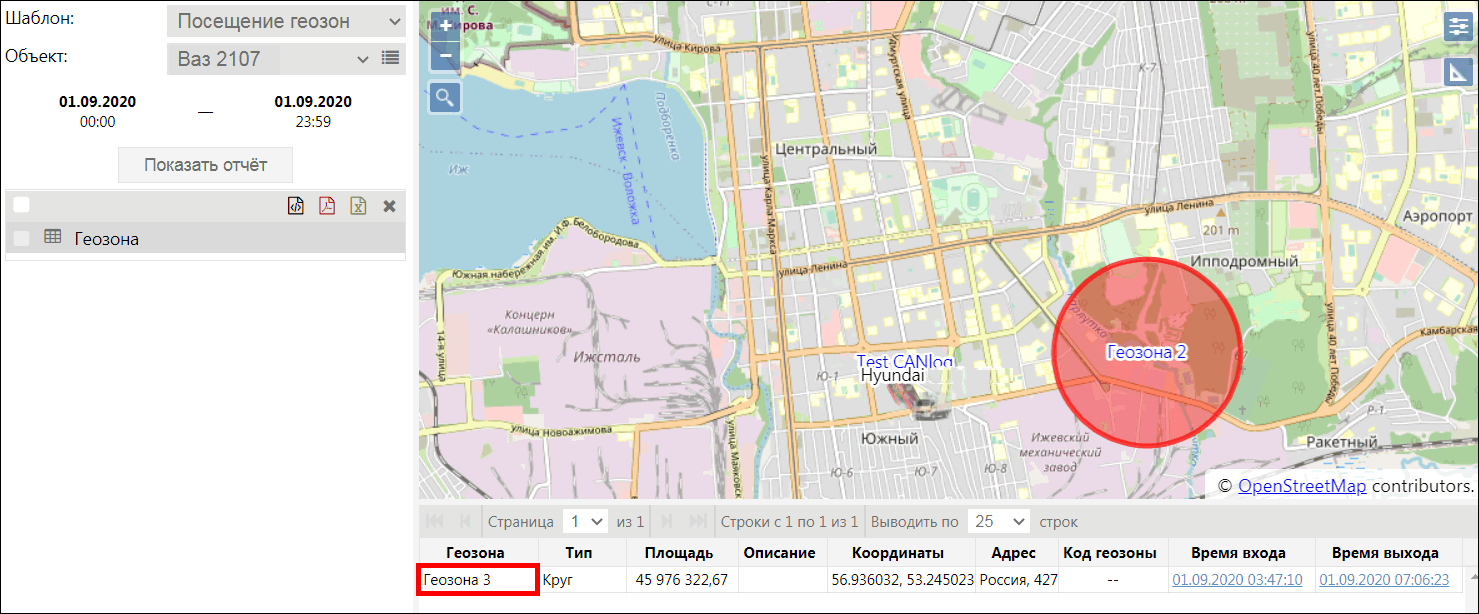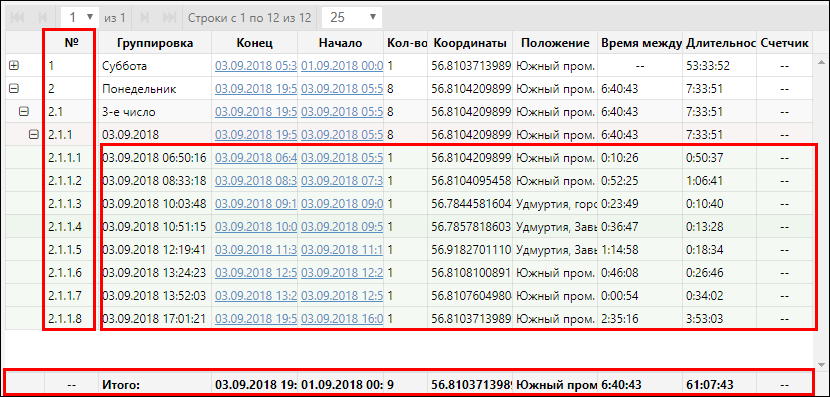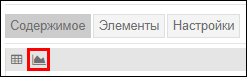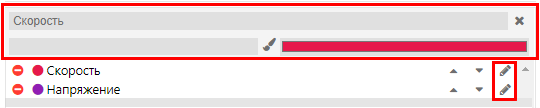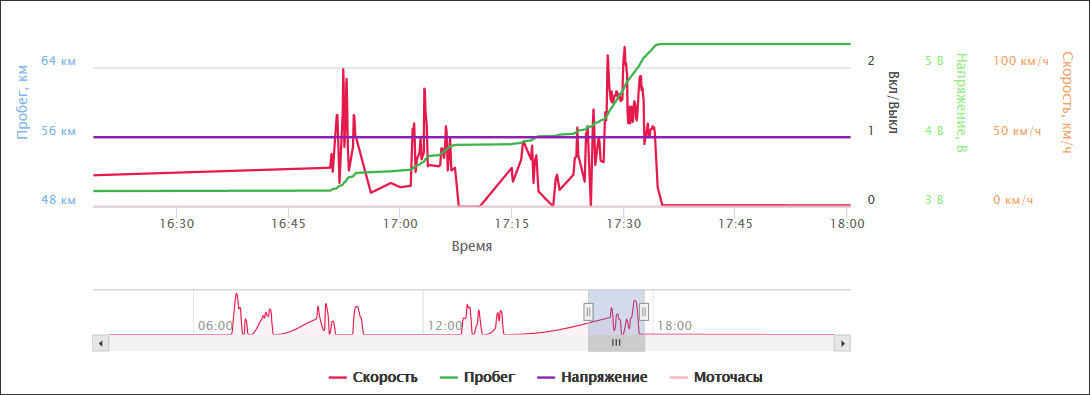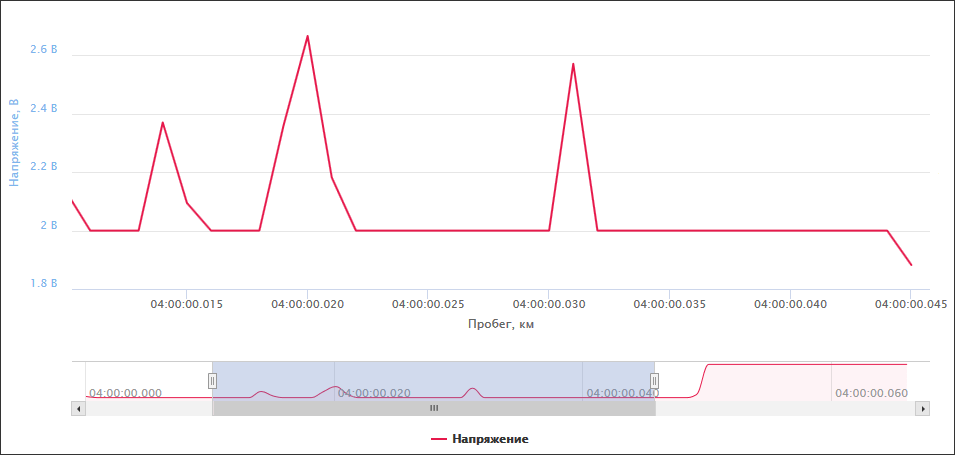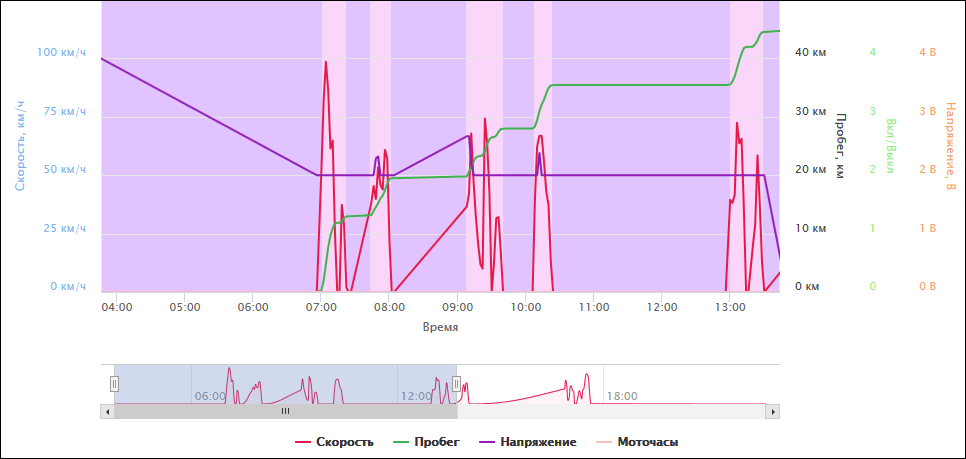Содержимое отчета
На вкладке Содержимое добавляются и настраиваются таблицы и графики отчета. Количество таблиц и графиков для одного отчета не ограничено.
Таблицы
Для добавления таблицы нажмите кнопку Добавить таблицу  :
:
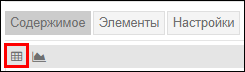 Добавление таблицы в шаблон
Добавление таблицы в шаблон
В окне Добавление таблицы:
- Выберите из списка
 Тип таблицы. От типа выбранной таблицы зависит ее настраиваемое содержимое.
Тип таблицы. От типа выбранной таблицы зависит ее настраиваемое содержимое. - Введите Наименование таблицы:
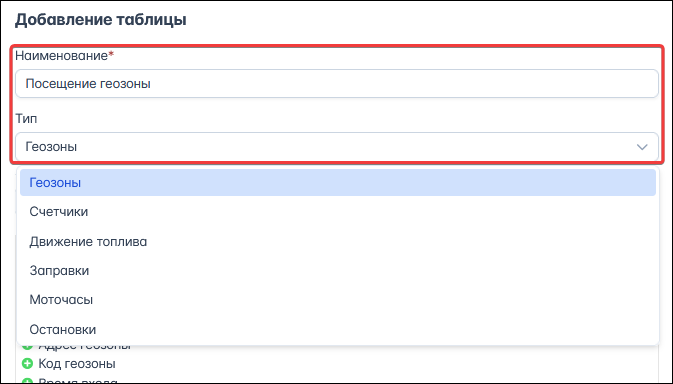 Добавление таблицы
Добавление таблицы
На вкладке Колонки с помощью кнопки Добавить  выберите столбцы таблицы с данными. Для отмены выбора нажмите Убрать
выберите столбцы таблицы с данными. Для отмены выбора нажмите Убрать  :
:
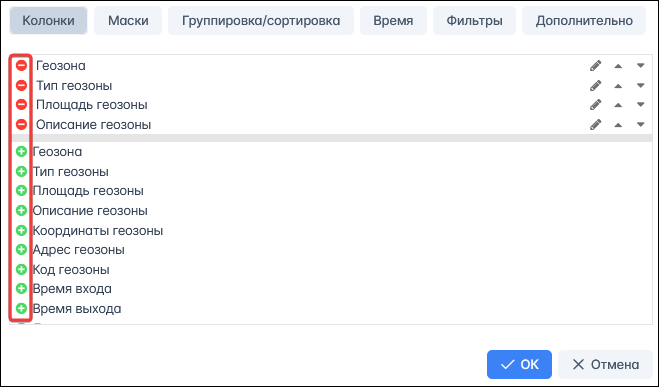 Настройка колонок
Настройка колонок
Для выбранных колонок можно Изменить наименование в таблице.
в таблице.
Если в таблице введено наименование датчика в колонке, то формирование значений берётся из датчика, наименование которого было указано в колонке.
Переименование колонки не влияет на метод расчета. Указанные таким образом датчики в колонках не зависят от их видимости на объекте (если датчик скрыт, значения датчика будут отображаться).
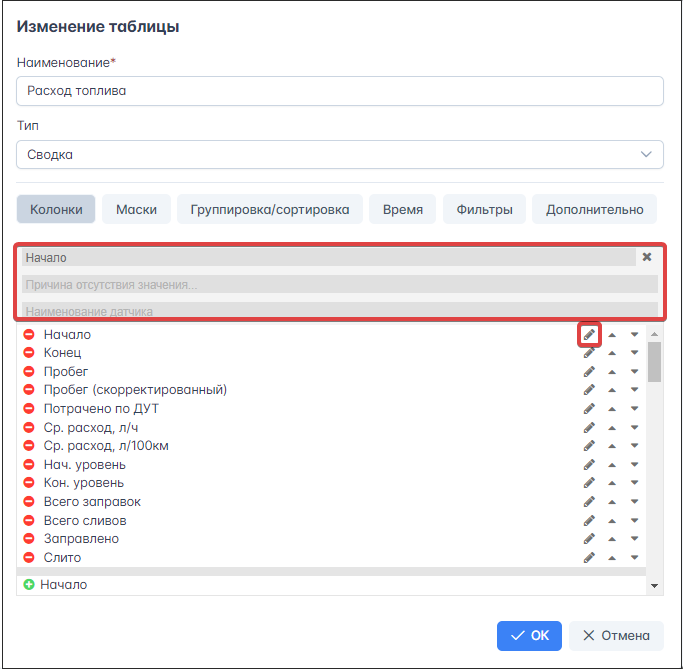 Изменение наименования колонки
Изменение наименования колонки
Если колонка была переименована, напротив названия появляется значок  . Нажатие на него возвращает исходное название колонки.
. Нажатие на него возвращает исходное название колонки.
Можно указать причину отсутствия данных в колонке. Если она указана, то при наведении на пустое поле отчета будет отображаться описание причины отсутствия данных:
 Указание причины отсутствия данных
Указание причины отсутствия данных
 Причина отсутствия данных в отчете
Причина отсутствия данных в отчете
Для настройки порядка расположения столбцов, воспользуйтесь кнопками Поместить выше  и Поместить ниже
и Поместить ниже  :
:
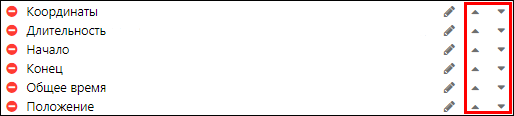 Настройка положения колонок
Настройка положения колонок
Типы таблиц
В шаблон отчета можно добавить неограниченное количество таблиц. В один отчет могут быть внесены несколько таблиц одного типа с различными настройками.
Каждый тип таблицы включает в себя свой набор колонок и настроек.
В системе доступны следующие типы таблиц для добавления в шаблоны отчетов:
- Геозоны;
- Счетчики;
- Движение топлива;
- Заправки;
- Моточасы;
- Остановки;
- Поездки;
- Превышения скорости;
- Сводка;
- Сливы;
- Стоянки;
- Цифровые датчики;
- Топливо по чекам;
- События;
- Нарушения;
- Качество вождения;
- Техоблуживание;
- Загрузки;
- Потери связи.
Геозоны
Таблицы с типом «Геозоны» содержат интервалы (каждая строка таблицы – интервал) нахождения транспортного средства в/вне геозон. Для типа таблицы «Геозоны» доступны следующие колонки:
- Геозона – имя геозоны.
- Тип – тип геозоны (полигон, линия, круг).
- Площадь – площадь геозоны.
- Описание – описание геозоны (из описания геозоны).
- Координаты – координаты центра геозоны.
- Адрес – адрес центра геозоны.
- Код геозоны – код геозоны.
- Время входа – время входа в геозону.
- Время выхода – время выхода из геозоны.
- Длительность нахождения – время пребывания в геозоне.
- Общее время – время от начала первого входа в геозону до окончания последнего.
- Длительность стоянок – общая длительность стоянок в геозоне.
- Время между – время, прошедшее от предыдущего выхода из геозоны до начала следующего входа. Определяется, начиная со второго посещения геозоны.
- Длительность стоянок между – длительность стоянок за период от предыдущего выхода из геозоны до начала следующего входа.
- Пробег – пробег в пределах геозоны.
- Пробег (скорректированный) – пробег с учетом коэффициента (см. Дополнительные настройки).
- Счетчик – показания датчика счетчика при его наличии.
- Нач. счетчик – показания счетчика при входе в зону.
- Кон. счетчик – показания счетчика на выходе из зоны.
- Ср. обороты двигателя – средняя частота оборотов двигателя.
- Макс. обороты двигателя – наибольшая частота оборотов двигателя.
- Ср. температура – среднее значение температуры в пределах геозоны.
- Мин. температура – наименьшее значение температуры в пределах геозоны.
- Макс. температура – наивысшее значение температуры в пределах геозоны.
- Нач. температура – значение температуры при входе в зону.
- Кон. температура – значение температуры на выходе из зоны.
- Пробег между – пробег от предыдущего выхода из геозоны.
- Пробег между (скорректированный) – пробег от предыдущего посещения геозоны с учетом коэффициента (см. Дополнительные настройки).
- Ср. скорость – средняя скорость движения объекта в геозоне.
- Ср. скорость между – средняя скорость движения объекта между посещениями геозон.
- Макс. скорость – максимальная скорость движения объекта в геозоне.
- Макс. скорость между – максимальная скорость движения объекта между посещениями геозон.
- Водитель – имя водителя (если указан).
- Прицеп – имя прицепа (если указан).
- Посещений – количество посещений геозоны за указанный период.
- Потрачено – общий объем израсходованного топлива по всем топливным датчикам.
- Потрачено по (…) – объем израсходованного топлива, зафиксированный по какому-либо топливному датчику либо вычисленный по расчету или нормам расхода.
- Ср. расход, л/ч (л/100км) – средний расход топлива, определяемый показаниями топливных датчиков.
- Ср. расход по (…) – средний расход топлива, определенный топливным датчиком / вычислением по расчету / нормой расхода.
- Потрачено (+Слив) – суммарные затраты топлива со сливами.
- Штраф – штрафные баллы по различным критериям качества вождения.
- Оценка – значение штрафа, пересчитанное на шестибалльную систему оценки.
- Заметки – пустая колонка для внесения комментариев после печати или экспорта отчета.
- Наименование ТС – наименование из карточки объекта (вкладка Основное).
- Модель ТС – модель из карточки объекта (вкладка Характеристики).
- Марка ТС – марка из карточки объекта (вкладка Характеристики).
- Регистрационный номер ТС – рег. номер из карточки объекта (вкладка Характеристики).
- Гаражный номер ТС – гаражный номер из карточки объекта (вкладка Характеристики).
- Описание ТС – текстовое описание из карточки объекта (вкладка Характеристики).
- Объем ТКО - объем твердых коммунальных отходов в посещенной геозоне. Указывается для геозон, участвующих в сборе данных по перевозкам мусора. Колонка доступна для выбора только в том случае, если в настройках учетной записи указано свойство Перевозчики мусора УР (см. подробнее в разделе Учетные записи).
Если при создании таблицы ни одной геозоны на вкладке Фильтры не было добавлено, то при формировании отчета она будет пустой.
В случае, если ни одно из транспортных средств, по которым формируется отчет, не находилось в указанный период времени ни в одной геозоне из списка, таблица также не будет содержать данных.
Счетчики
Таблицы с типом «Счетчики» содержат интервалы (каждая строка таблицы – интервал), на которых увеличились значения датчиков типа «Счетчик».
Для типа таблицы «Счетчики» доступны следующие колонки:
- Датчик – имя датчика.
- Вкл. – время включения.
- Откл. – время выключения.
- Начало движения – время начала движения.
- Окончание движения – время окончания движения.
- Длительность – продолжительность работы.
- Общее время – время от начала первого включения до окончания последнего.
- Положение – местоположение в момент отправки данных.
- Пробег – пробег за промежуток времени работы.
- Пробег (скорректированный) – пробег с учетом коэффициента (см. Дополнительные настройки).
- Ср. скорость – средняя скорость на этом промежутке.
- Макс. скорость – максимальная скорость на этом промежутке.
- Счетчик – показания датчика счетчика.
- Геозоны/Объекты – столбец, содержащий названия геозон или объектов, с которыми было зафиксировано пересечение в течение заданного интервала. Геозоны и объекты, взаиморасположение с которыми необходимо учитывать, указываются в параметрах фильтрации. Если на каком-либо интервале сработавших геозон или объектов несколько, то в отчет выводится имя наименьшей по площади геозоны или объекта с наименьшим радиусом приближения. В случае, если размеры совпадают, выводятся все.
- Водитель – имя водителя (если указан).
- Прицеп – имя прицепа (если указан).
- Штраф – штрафные баллы по различным критериям качества вождения.
- Оценка – значение штрафа, пересчитанное на шестибалльную систему оценки.
- Заметки – пустая колонка для внесения комментариев после печати или экспорта отчета.
- Наименование ТС – наименование из карточки объекта (вкладка Основное).
- Модель ТС – модель из карточки объекта (вкладка Характеристики).
- Марка ТС – марка из карточки объекта (вкладка Характеристики).
- Регистрационный номер ТС – рег. номер из карточки объекта (вкладка Характеристики).
- Гаражный номер ТС – гаражный номер из карточки объекта (вкладка Характеристики).
- Описание ТС – текстовое описание из карточки объекта (вкладка Характеристики).
Движение топлива
Таблицы с типом «Движение топлива» содержат информацию отслеживания количества слитого топлива из одного транспортного средства и заправленного в другое транспортное средство в одно и то же время.
Для типа таблицы «Движение топлива» доступны следующие колонки:
- Начало – в зависимости от типа – время включения датчика, время заправки или слива.
- Конец – в зависимости от типа – время выключения датчика, время заправки или слива.
- Длительность – время от начала до конца (0 для заправок и сливов).
- Положение – местоположение в момент отправки данных (привязывается к полю «Конец»).
- Тип – вид текущей активности, определенный системой (заправка, слив, работа счетчика).
- Объем – в зависимости от типа – количество, рассчитанное по датчику счетчика, или данные из колонок «Заправлено» или «Слито», взятые из одноименных столбцов соответствующих таблиц.
- Имя датчика – имя датчика, по которому был определен тип.
- Геозоны/Объекты – столбец, содержащий названия геозон или объектов, с которыми было зафиксировано пересечение в течение заданного интервала. Геозоны и объекты, взаиморасположение с которыми необходимо учитывать, указываются в параметрах фильтрации. Если на каком-либо интервале сработавших геозон или объектов несколько, то в отчет выводится имя наименьшей по площади геозоны или объекта с наименьшим радиусом приближения. В случае если размеры совпадают, выводятся все.
- Заправлено – сумма заправок (если они есть) объектов, выведенных в колонке «Геозоны/Объекты». Учитываются только определенные автоматически заправки, время которых попадает в интервал между данными из колонок «Начало» и «Конец».
- Отклонение – разница между значениями колонок «Объем» и «Заправлено».
- Заметки – пустая колонка для внесения комментариев после печати или экспорта отчета.
- Наименование ТС – наименование из карточки объекта (вкладка Основное).
- Модель ТС – модель из карточки объекта (вкладка Характеристики).
- Марка ТС – марка из карточки объекта (вкладка Характеристики).
- Регистрационный номер ТС – рег. номер из карточки объекта (вкладка Характеристики).
- Гаражный номер ТС – гаражный номер из карточки объекта (вкладка Характеристики).
- Описание ТС – текстовое описание из карточки объекта (вкладка Характеристики).
Заправки
Таблицы с типом «Заправки» содержат интервалы (каждая строка таблицы – интервал) заправок.
Для типа таблицы «Заправки» доступны следующие колонки:
- Время – момент наибольшего перепада уровня топлива.
- Положение – положение объекта в момент заправки. Если заправка зарегистрирована вручную, то положение объекта определяется по его сообщениям в момент регистрации.
- Нач. уровень – уровень топлива, зафиксированный перед заправкой.
- Кон. уровень – уровень топлива, зафиксированный после заправки.
- Заправлено – объем заправленного топлива (в скобках может быть указано название датчика).
- Зарегистрировано – объем заправки, зарегистрированный вручную в панели мониторинга.
- Разница – расхождение между зарегистрированным и детектированным объемами заправки по ДУТ.
- Описание – краткое описание, введенное при ручной регистрации заправки.
- Имя датчика – датчик, по которому была зафиксирована заправка.
- Водитель – имя водителя (если указан).
- Прицеп – имя прицепа (если указан).
- Кол-во – количество заправок в интервале (целесообразно при группировке строк по дням/неделям/месяцам или для отчетов по группам объектов).
- Счетчик – показания датчика счетчика.
- Пробег – пробег от начала интервала до конца следующей заправки.
- Заметки – пустая колонка для внесения комментариев после печати или экспорта отчета.
- Наименование ТС – наименование из карточки объекта (вкладка Основное).
- Модель ТС – модель из карточки объекта (вкладка Характеристики).
- Марка ТС – марка из карточки объекта (вкладка Характеристики).
- Регистрационный номер ТС – рег. номер из карточки объекта (вкладка Характеристики).
- Гаражный номер ТС – гаражный номер из карточки объекта (вкладка Характеристики).
- Описание ТС – текстовое описание из карточки объекта (вкладка Характеристики).
Моточасы
Таблицы с типом «Моточасы» содержат интервалы (каждая строка таблицы – интервал), на которых работал датчик моточасов. Для типа таблицы «Моточасы» доступны следующие колонки:
- Начало – время начала работы моточасов.
- Нач. положение – местоположение объекта при включении двигателя или навесного оборудования.
- Конец – время окончания работы моточасов.
- Кон. положение – местоположение объекта при выключении двигателя или навесного оборудования.
- Начало движения – начало движения транспортного средства.
- Окончание движения – завершение движения транспортного средства.
- Моточасы – показания счетчика работы моточасов за интервал. Для точного расчета моточасов оборудование должно прислать любое валидное значение параметра датчика зажигания. В случае получения невалидного значения необходимо заменить датчик валидатором с корректным значением (например, 0).
- Нач. моточасы – показания счетчика моточасов на момент начала интервала.
- Кон. моточасы – показания счетчика моточасов на момент окончания интервала.
- Общее время – время, прошедшее от включения до выключения моточасов на интервале. При этом, если включена группировка по дням, то берется время от начала первого интервала работы моточасов до окончания последнего.
- Время между – время, прошедшее от окончания предыдущего интервала работы моточасов до начала следующего (определяется, начиная со второго интервала)
- В движении – интервал времени, в течение которого объект двигался.
- Холостой ход – интервал времени, в течение которого объект стоял с включенным двигателем (простой). Холостой ход не может быть детектирован, если оборудование не присылает значений скорости.
- Пробег – расстояние, пройденное за время работы моточасов.
- Пробег (скорректированный) – пробег с учетом коэффициента (см. Дополнительные настройки).
- Нач. пробег – показания датчика пробега на момент начала отчетного интервала.
- Кон.пробег – показания датчика пробега на момент окончания отчетного интервала.
- Ср. скорость – средняя скорость за время работы моточасов.
- Макс. скорость – максимальная скорость за время работы моточасов.
- Счетчик – показания датчика счетчика, если таковой имеется.
- Нач. счетчик – показания датчика типа «счетчик» в начале интервала работы моточасов.
- Кон. счетчик – показания датчика типа «счетчик» в конце интервала работы моточасов.
- Ср. обороты двигателя – средняя частота оборотов двигателя.
- Макс. обороты двигателя – максимальная частота оборотов двигателя.
- Ср. температура – среднее значение температуры за время работы моточасов.
- Мин. температура – минимальное значение температуры за время работы моточасов.
- Макс. температура – максимальное значение температуры за время работы моточасов.
- Нач. температура – значение температуры в начале работы моточасов.
- Кон. температура – значение температуры в конце работы моточасов.
- Водитель – имя водителя (если указан).
- Прицеп – имя прицепа (если указан).
- Продуктивность движения – процент времени работы моточасов, когда объект находился при этом в движении (то есть время в движении, разделенное на длительность моточасов).
- Полезная работа – длительность работы навесного оборудования (по датчику полезной работы двигателя).
- Длительность простоя – длительность работы двигателя за вычетом полезной работы.
- Утилизация – длительность работы моточасов, разделенная на норму работы моточасов, указанную в настройках объекта на вкладке Дополнительно.
- Полезная утилизация – длительность полезной работы двигателя, разделенная на норму работы моточасов.
- Продуктивность – длительность полезной работы двигателя, разделенная на длительность моточасов.
- Потрачено – объем израсходованного топлива суммарно по всем топливным датчикам.
- Потрачено по (…) – объем израсходованного топлива, определенный по какому-либо топливному датчику (импульсного, абсолютного, мгновенного расхода топлива, датчику уровня топлива) либо по математическому расчету или нормам расчета. Подробнее о топливе в отчетах см. в разделе Дополнительные настройки.
- Ср. расход, л/ч (л/100км) – средний расход топлива, определенный по имеющимся топливным датчикам.
- Ср. расход по (…) – средний расход топлива согласно показаниям того или иного датчика, математическому расчету или нормам.
- Потрачено по (…) в движении – объем израсходованного в движении топлива, определенный по вышеуказанным методикам.
- Потрачено по (…) на холостом ходу – объем израсходованного на холостом ходу топлива, определенный по вышеуказанным методикам.
- Ср. расход по (…) в движении – средний расход топлива в движении.
- Ср. расход по (…) на холостом ходу – средний расход топлива на холостом ходу.
- Нач. уровень – начальный уровень топлива.
- Кон. уровень – конечный уровень топлива.
- Мин. уровень – минимальный уровень топлива, зафиксированный за время работы моточасов.
- Макс. уровень – максимальный уровень топлива, зафиксированный за время работы моточасов.
- Штраф – штрафные баллы по различным критериям качества вождения.
- Оценка – значение штрафа, пересчитанное на шестибалльную систему оценки.
- Заметки – пустая колонка для внесения комментариев после печати или экспорта отчета.
- Потрачено (+Слив) – суммарные затраты топлива со сливами.
- Наименование ТС – наименование из карточки объекта (вкладка Основное).
- Модель ТС – модель из карточки объекта (вкладка Характеристики).
- Марка ТС – марка из карточки объекта (вкладка Характеристики).
- Регистрационный номер ТС – рег. номер из карточки объекта (вкладка Характеристики).
- Гаражный номер ТС – гаражный номер из карточки объекта (вкладка Характеристики).
- Описание ТС – текстовое описание из карточки объекта (вкладка Характеристики).
Остановки
Таблицы с типом «Остановки» содержат интервалы (каждая строка таблицы – интервал), на которых объект совершал остановку, и при этом остановка не попала под критерии стоянки. Минимальное время, по прошествии которого остановка переходит в статус стоянки, определяется индивидуально для каждого объекта в его свойствах (см. Детектор поездок).
Для типа таблицы «Остановки» доступны следующие колонки:
- Начало – время начала остановки, то есть первое сообщение с нулевой скоростью.
- Конец – время конца остановки, то есть время последнего сообщения с нулевой скоростью.
- Длительность – промежуток времени остановки.
- Общее время – время от начала первой остановки до окончания последней.
- Время между – время, прошедшее от окончания предыдущей остановки до начала следующей (определяется, начиная со второй остановки).
- Пробег между – пробег от предыдущей остановки.
- Пробег между (скорректированный) – пробег от предыдущей остановки с учетом коэффициента (см. Дополнительные настройки).
- Положение – местоположение объекта в момент остановки. При отсутствии адресной информации в этой графе ставятся прочерки.
- Координаты – координаты объекта в момент остановки (в десятичных градусах).
- Водитель – имя водителя (если указан).
- Прицеп – имя прицепа (если указан).
- Счетчик – показания датчика счетчика.
- Кол-во – количество остановок (целесообразно при группировке строк по годам/месяцам/неделям/дням/сменам или для отчетов по группам объектов).
- Заметки – пустая колонка для внесения комментариев после печати или экспорта отчета.
- Ср. вес – среднее значение веса за время остановки.
- Мин. вес – минимальное значение веса за время остановки.
- Макс. вес – максимальное значение веса за время остановки.
- Нач. вес – значение веса в начале остановки.
- Кон. вес – значение веса по окончании остановки.
- Наименование ТС – наименование из карточки объекта (вкладка Основное).
- Модель ТС – модель из карточки объекта (вкладка Характеристики).
- Марка ТС – марка из карточки объекта (вкладка Характеристики).
- Регистрационный номер ТС – рег. номер из карточки объекта (вкладка Характеристики).
- Гаражный номер ТС – гаражный номер из карточки объекта (вкладка Характеристики).
- Описание ТС – текстовое описание из карточки объекта (вкладка Характеристики).
Поездки
Таблицы с типом «Поездки» содержат интервалы движения между стоянками, которые, в соответствии с настройками детектора поездок, расцениваются как поездки (см. Детектор поездок). Для типа таблицы «Поездки» доступны следующие колонки:
- Начало – время начала движения объекта.
- Нач. положение – начальное положение, то есть адрес, по которому находился объект в момент начала поездки.
- Нач. координаты – начальные координаты, то есть географические координаты местоположения объекта в момент начала поездки (в десятичных градусах).
- Конец – время окончания движения объекта.
- Кон. положение – конечное положение, то есть адрес, где объект остановился в конце поездки.
- Кон. координаты – конечные координаты, то есть географические координаты местоположения объекта в момент окончания поездки (в десятичных градусах).
- Водитель – имя водителя (если указан).
- Прицеп – имя прицепа (если указан).
- Кол-во пассажиров – количество пассажиров, перевезенных в рамках поездки.
- Длительность – длительность поездки, то есть интервал времени, в течение которого объект двигался.
- Общее время – время от начала первой поездки до окончания последней.
- Время между – время, прошедшее от окончания предыдущей поездки до начала следующей (определяется, начиная со второй поездки).
- Время до следующей – время, которое прошло от окончания текущей поездки до начала следующей.
- Моточасы – продолжительность работы моточасов в данной поездке.
- Пробег в поездках – расстояние, которое прошел объект за время поездки.
- Пробег (скорректированный) – пробег с учетом коэффициента (см. Дополнительные настройки).
- Городской пробег – пробег в городе (по умолчанию скорость до 60км/ч).
- Загородный пробег – пробег за пределами города (выше скорости в городе).
- Нач. пробег – показания датчика пробега на момент начала поездки. Если сохранение параметра пробега не производилось на отчетном интервале, то отсчет пробега будет происходить с нуля.
- Кон. пробег – показания датчика пробега на момент окончания поездки.
- Ср. скорость – средняя скорость в данной поездке (или за данные сутки/неделю/месяц, если отчет содержит группировку).
- Макс. скорость – максимальная скорость движения объекта, зафиксированная в данной поездке (или за данные сутки/неделю/месяц, если отчет содержит группировку).
- Счетчик – показания датчика счетчика.
- Нач. счетчик – показания счетчика в начале поездки.
- Кон. счетчик – показания счетчика в конце поездки.
- Ср. обороты двигателя – средняя частота оборотов двигателя.
- Макс. обороты двигателя – максимальная частота оборотов двигателя.
- Ср. температура – среднее значение температуры в поездке.
- Мин. температура – минимальное значение температуры в поездке.
- Макс. температура – максимальное значение температуры в поездке.
- Нач. температура – значение температуры в начале поездки.
- Кон. температура – значение температуры в конце поездки.
- Потрачено – объем израсходованного топлива суммарно по всем топливным датчикам.
- Потрачено по (…) – объем израсходованного топлива, зафиксированный по какому-либо топливному датчику либо вычисленный по расчету или нормам расхода. Подробнее о топливе в отчетах см. в разделе Дополнительные настройки.
- Ср. расход, л/ч (л/100км) – средний расход топлива, определенный по имеющимся топливным датчикам.
- Ср. расход по (…) – средний расход топлива согласно показаниям какого-либо топливного датчика или вычислениям по расчету или нормам расхода.
- Ср. расход по (…) на холостом ходу – средний расход топлива на холостом ходу.
- Ср. расход по (…) на единицу топлива – средний расход топлива согласно показаниям какого-либо топливного датчика или вычислениям по расчету или нормам расхода.
- Нач. уровень – начальный уровень топлива.
- Кон. уровень – конечный уровень топлива.
- Макс. уровень – максимальный уровень топлива, зафиксированный за время поездки.
- Мин. уровень – минимальный уровень топлива, зафиксированный за время поездки.
- Потрачено (+Слив) – суммарные затраты топлива со сливами.
- Штраф – штрафные баллы по различным критериям качества вождения.
- Оценка – значение штрафа, пересчитанное на шестибалльную систему оценки.
- Заметки – пустая колонка для внесения комментариев после печати или экспорта отчета.
- Наименование ТС – наименование из карточки объекта (вкладка Основное).
- Модель ТС – модель из карточки объекта (вкладка Характеристики).
- Марка ТС – марка из карточки объекта (вкладка Характеристики).
- Регистрационный номер ТС – рег. номер из карточки объекта (вкладка Характеристики).
- Гаражный номер ТС – гаражный номер из карточки объекта (вкладка Характеристики).
- Описание ТС – текстовое описание из карточки объекта (вкладка Характеристики).
Превышения скорости
Таблицы с типом «Превышения скорости» содержат интервалы, на которых объект двигался со скоростью выше допустимой. Допустимая скорость устанавливается для каждого транспортного средства отдельно в свойствах объекта (см. Дополнительные настройки).
Для типа таблицы «Превышения скорости» доступны следующие колонки:
- Начало – дата и время, когда было зафиксировано превышение установленной скорости.
- Положение – местоположение устройства в момент превышения скорости.
- Длительность – интервал времени, в течение которого объект двигался с превышением скорости.
- Общее время – время от начала первого превышения до окончания последнего.
- Ср. скорость – средняя скорость на всем интервале превышения скорости.
- Макс. скорость – максимальная скорость, зафиксированная на всем интервале превышения скорости.
- Ограничение – скоростное ограничение на данном участке дороги, либо в настройках объекта.
- Пробег – расстояние, на которое объект переместился на интервале превышения скорости.
- Пробег (скорректированный) – пробег с учетом коэффициента (см. Дополнительные настройки).
- Нач. пробег – показания датчика пробега на момент начала превышения. Если сохранение параметра пробега не производилось на отчетном интервале, то отсчет пробега будет происходить с нуля.
- Кон. пробег – показания датчика пробега на момент окончания интервала превышения.
- Водитель – имя водителя (если указан).
- Прицеп – имя прицепа (если указан).
- Кол-во – количество превышений на интервале времени.
- Заметки – пустая колонка для внесения комментариев после печати или экспорта отчета.
- Наименование ТС – наименование из карточки объекта (вкладка Основное).
- Модель ТС – модель из карточки объекта (вкладка Характеристики).
- Марка ТС – марка из карточки объекта (вкладка Характеристики).
- Регистрационный номер ТС – рег. номер из карточки объекта (вкладка Характеристики).
- Гаражный номер ТС – гаражный номер из карточки объекта (вкладка Характеристики).
- Описание ТС – текстовое описание из карточки объекта (вкладка Характеристики).
Сводка
Таблицы с типом «Сводка» содержат сводную информацию об активности объекта за определенный период времени.
Для типа таблицы «Сводка» доступны следующие колонки:
- Начало – дата/время начала интервала (либо начало периода формирования отчета, либо начало, если есть группировка).
- Конец – дата/время конца интервала (либо конец периода формирования отчета, либо конец дня, если есть группировка).
- Начало движения – начало движения транспортного средства.
- Окончание движения – завершение движения транспортного средства.
- Пробег – пробег за отчетный интервал по счетчику пробега.
- Пробег (скорректированный) – пробег за отчетный интервал по счетчику пробега, умноженный на коэффициент пробега (см. Дополнительные настройки).
- Пробег в поездках – пробег за отчетный интервал с учетом детектора поездок.
- Ср. скорость – средняя скорость на интервале.
- Макс. скорость – максимальная скорость на интервале. Подробнее о подсчёте пробега см. в разделе Счетчики.
- Время в движении – время в поездках.
- Моточасы – количество отработанных моточасов.
- Холостой ход – интервал времени, в течение которого объект стоял с включенным двигателем (простой). Холостой ход не может быть детектирован, если оборудование не присылает значений скорости.
- Общее время – время от начала первой сводки до окончания последней.
- Время простоя – моточасы на стоянках и остановках.
- Процентное соотношение времени движения к общему времени – время движения * 100 / (время конца интервала - время начала интервала).
- Процентное соотношение времени простоя к общему времени – (время остановок + время стоянок) * 100 / (время конца интервала - время начала интервала).
- Полезная работа – длительность работы навесного оборудования (по датчику полезной работы двигателя).
- Стоянки – общее время стоянок на интервале.
- Счетчик – показания датчика счетчика.
- Нач. счетчик – показания счетчика в начале интервала.
- Кон. счетчик – показания счетчика в конце интервала.
- Нач. значение датчика – показания произвольного датчика в начале интервала. Если произвольных датчиков несколько, то в скобках указывается имя и для каждого датчика строится отдельный столбец. Маски датчиков при необходимости можно указать справа.
- Кон. значение датчика – показания произвольного датчика в конце интервала.
- Разница – разница между начальным и конечным значениями произвольного датчика.
- Утилизация – длительность работы моточасов, разделенная на норму работы моточасов, указанную в настройках устройства на вкладке Дополнительно.
- Полезная утилизация – длительность полезной работы двигателя, разделенная на норму работы моточасов.
- Продуктивность – длительность полезной работы двигателя, разделенная на длительность моточасов.
- Потрачено – объем израсходованного топлива суммарно по всем топливным датчикам.
- Потрачено по (…) – объем израсходованного топлива, зафиксированный по какому-либо топливному датчику либо вычисленный по расчету или нормам расхода. В правой части шаблона отчета можно уточнить параметры расчета топлива: на всем отчетном интервале, в поездках или в моточасах.
- Ср. расход, л/ч (л/100км) – средний расход топлива, определенный по имеющимся топливным датчикам.
- Ср. расход по (…) – средний расход топлива по тому или иному топливному датчику. Подробнее о подсчете пробега см. в разделе Счетчики.
- Ср. пробег по (…) на единицу топлива – средний пробег на единицу топлива на основании показаний того или иного датчика.
- Нач. уровень – начальный уровень топлива.
- Кон. уровень – конечный уровень топлива.
- Всего заправок – количество заправок топлива.
- Всего сливов – количество сливов топлива.
- Заправлено – объем заправленного топлива (только заправки, определенные каким-либо датчиком).
- Слито – объем слитого топлива.
- Потрачено (+Слив) – суммарные затраты топлива со сливами.
- Норматив, л/ч (л/100 км) – норматив расхода топлива из настроек объекта мониторинга.
- Эффект – математический расчет стоимости сэкономленного или израсходованного сверх нормы топлива (Эффект, л * стоимость литра топлива из настроек объекта мониторинга).
- Эффект, л – потрачено топлива – потрачено топлива по нормам.
- Штраф – штрафные баллы по различным критериям качества вождения.
- Оценка – значение штрафа, пересчитанное на шестибалльную систему оценки.
- Цена – стоимость литра топлива из настроек объекта мониторинга.
- Стоимость – цена * потрачено топлива.
- Заметки – пустая колонка для внесения комментариев после печати или экспорта отчета.
- Наименование ТС – наименование из карточки объекта (вкладка Основное).
- Модель ТС – модель из карточки объекта (вкладка Характеристики).
- Марка ТС – марка из карточки объекта (вкладка Характеристики).
- Регистрационный номер ТС – рег. номер из карточки объекта (вкладка Характеристики).
- Гаражный номер ТС – гаражный номер из карточки объекта (вкладка Характеристики).
- Описание ТС – текстовое описание из карточки объекта (вкладка Характеристики).
Сливы
Таблицы с типом «Сливы» содержат информацию об интервалах слива топлива.
Для типа таблицы «Сливы» доступны следующие колонки:
- Время – момент наибольшего перепада уровня топлива.
- Начало – дата и время начала слива.
- Нач. положение – положение объекта на момент начала слива.
- Конец – дата и время окончания слива.
- Кон. положение – положение объекта на момент конца слива.
- Нач. уровень – уровень топлива, зафиксированный перед сливом.
- Кон. уровень – уровень топлива, зафиксированный после слива.
- Слито – объем слитого топлива.
- Нач. скорость – скорость движения на момент начала слива.
- Кон. скорость – скорость движения на момент конца слива.
- Имя датчика – датчик, по которому был определен слив.
- Водитель – имя водителя (если указан).
- Прицеп – имя прицепа (если указан).
- Кол-во – количество сливов в интервале. Целесообразно при группировке строк по дням/неделям/месяцам или для отчетов по группам объектов.
- Счетчик – показания датчика счетчика.
- Пробег – пробег от начала интервала до конца текущего слива.
- Заметки – пустая колонка для внесения комментариев после печати или экспорта отчета.
- Наименование ТС – наименование из карточки объекта (вкладка Основное).
- Модель ТС – модель из карточки объекта (вкладка Характеристики).
- Марка ТС – марка из карточки объекта (вкладка Характеристики).
- Регистрационный номер ТС – рег. номер из карточки объекта (вкладка Характеристики).
- Гаражный номер ТС – гаражный номер из карточки объекта (вкладка Характеристики).
- Описание ТС – текстовое описание из карточки объекта (вкладка Характеристики).
Стоянки
Таблицы с типом «Стоянки» содержат интервалы между поездками, на которых, в соответствии с настройками детектора поездок, объект находился в состоянии стоянки (см. Детектор поездок).
Для типа таблицы «Стоянки» доступны следующие колонки:
- Начало – время начала стоянки объекта.
- Конец – время окончания стояки объекта.
- Длительность – интервал времени, в течение которого объект стоял.
- Общее время – время от начала первой стоянки до окончания последней.
- Время между – время, прошедшее от окончания предыдущей стоянки до начала следующей (определяется, начиная со второй стоянки).
- Пробег между – пробег от предыдущей стоянки.
- Пробег между (скорректированный) – пробег от предыдущей стоянки с учетом коэффициента (см. Дополнительные настройки).
- Положение – адрес, по которому находился объект в течение всей стоянки. Если было зафиксировано незначительное перемещение, то в качестве адреса стоянки указывается первое местоположение. При отсутствии адресной информации в этой графе ставятся прочерки.
- Координаты – географические координаты местоположения объекта во время стоянки (в десятичных градусах).
- Водитель – имя водителя (если указан).
- Прицеп – имя прицепа (если указан).
- Счетчик – показания датчика счетчика.
- Нач. счетчик – показания счетчика в начале стоянки.
- Кон. счетчик – показания счетчика в конце стоянки.
- Ср. температура – среднее значение температуры за время стоянки.
- Мин. температура – минимальное значение температуры за время стоянки.
- Макс. температура – максимальное значение температуры за время стоянки.
- Нач. температура – значение температуры в начале стоянки.
- Кон. температура – значение температуры по окончанию стоянки.
- Ср. вес – среднее значение веса за время стоянки.
- Мин. вес – минимальное значение веса за время стоянки.
- Макс. вес – максимальное значение веса за время стоянки.
- Нач. вес – значение веса в начале стоянки.
- Кон. вес – значение веса по окончанию стоянки.
- Кол-во – количество стоянок (целесообразно при группировке строк по годам/месяцам/неделям/дням/сменам или для отчетов для групп объектов).
- Заметки – пустая колонка для внесения комментариев после печати или экспорта отчета.
- Наименование ТС – наименование из карточки объекта (вкладка Основное).
- Модель ТС – модель из карточки объекта (вкладка Характеристики).
- Марка ТС – марка из карточки объекта (вкладка Характеристики).
- Регистрационный номер ТС – рег. номер из карточки объекта (вкладка Характеристики).
- Гаражный номер ТС – гаражный номер из карточки объекта (вкладка Характеристики).
- Описание ТС – текстовое описание из карточки объекта (вкладка Характеристики).
Цифровые датчики
Каждая строка в таблице – интервал. Для цифровых датчиков это интервал работы цифрового датчика (когда он принимал значение 1).
Для типа таблицы «Цифровые датчики» доступны следующие колонки:
- Имя датчика – название контролируемого датчика.
- Вкл. – время из первого сообщения, содержащего информацию о включении (активации) датчика.
- Нач. положение – адрес на момент начала интервала.
- Выкл. – время отключения (дезактивации).
- Кон. Положение – адрес на момент окончания интервала.
- Начало движения – время, когда объект впервые начал двигаться внутри интервала.
- Окончание движения – время, когда объект перестал двигаться последний раз внутри интервала.
- Длительность – продолжительность активного состояния.
- Моточасы – кол-во наработанных моточасов внутри интервала.
- Нач. моточасы – количество моточасов от начала периода формирования отчета до начала интервала.
- Кон. Моточасы – количество моточасов от начала периода формирования отчета до конца интервала.
- Общее время – время от начала первого включения до окончания последнего.
- Время между – время, прошедшее от предыдущего включения до начала следующего (определяется, начиная со второго включения).
- В движении – интервал времени, в течение которого объект двигался.
- Холостой ход – интервал времени, в течение которого объект стоял с включенным двигателем (простой). Холостой ход не может быть детектирован, если оборудование не присылает значений скорости.
- Пробег – пройденное расстояние при включенном датчике.
- Пробег (скорректированный) – пробег с учетом коэффициента (Слежение - Свойства - Дополнительно).
- Нач. пробег – показания датчика пробега на момент включения цифрового датчика. Если сохранение параметра пробега не производилось на отчетном интервале, то отсчет пробега будет происходить с нуля.
- Кон. пробег – показания датчика пробега на момент выключения цифрового датчика.
- Ср. скорость – средняя скорость, с которой двигался объект с включенным датчиком.
- Макс. скорость – максимальная скорость, с которой двигался объект с включенным датчиком.
- Кол-во включений – количество включений датчика за указанный период (актуально при группировке строк по годам/месяцам/неделям/дням/сменам или для отчетов по группам объектов).
- Счетчик – показания датчика счетчика при его наличии.
- Нач. счетчик – значение счетчика от начала периода формирования отчета до начала интервала.
- Кон. счетчик – значение счетчика от начала периода формирования отчета до конца интервала.
- Ср. обороты двигателя – средние обороты двигателя внутри интервала.
- Макс. обороты двигателя – макс. обороты двигателя внутри интервала.
- Ср. температура – ср. температура внутри интервала.
- Мин. температура – мин. температура внутри интервала.
- Макс. температура – макс. температура внутри интервала.
- Нач. температура – температура на начало интервала.
- Кон. температура – температура на конец интервала.
- Водитель – имя водителя (если указан).
- Прицеп – имя прицепа (если указан).
- Продуктивность движения – время движения / длительность интервала * 100%.
- Полезная работа – моточасы * коэф. датчика работы двигателя.
- Длительность простоя – длительность периода – полезная работа.
- Утилизация – моточасы / норма моточасов * 100%.
- Полезная утилизация – полезная работа / норма моточасов * 100%.
- Продуктивность – полезная работа / моточасы * 100%.
- Потрачено – потрачено за интервал суммарно по всем датчикам уровня и расхода топлива.
- Потрачено по (…) – потрачено за интервал по (…) датчику.
- Ср. расход, л/ч (л/100км) – расход топлива за интервал по всем датчикам уровня и расхода топлива.
- Ср. расход по (…) – расход топлива за интервал по (…) датчику.
- Ср. расход по (…) в движении – расход топлива за те части интервала, когда объект был в движении по (…) датчику.
- Ср. расход по (…) на холостом ходу – расход топлива за те части интервала, когда объект стоял по (…) датчику.
- Ср. расход по (…) в движении, л/ч – расход топлива за те части интервала, когда объект был в движении по (…) датчику (литров в час).
- Ср. расход по (…) в движении, л/100км – расход топлива за те части интервала, когда объект был в движении по (…) датчику (литров на 100 км).
- Нач. уровень – уровень топлива по ДУТ на начало интевала.
- Кон. уровень – уровень топлива по ДУТ на конец интевала.
- Мин. уровень – минимальный уровень топлива по ДУТ за интервал.
- Макс. уровень – максимальный уровень топлива по ДУТ за интервал.
- Потрачено (+Слив) – суммарные затраты топлива со сливами.
- Штраф – штрафные баллы по различным критериям качества вождения.
- Оценка – значение штрафа, пересчитанное на шестибалльную систему оценки.
- Заметки – пустая колонка для внесения комментариев после печати или экспорта отчета.
- Наименование ТС – наименование из карточки объекта (вкладка Основное).
- Модель ТС – модель из карточки объекта (вкладка Характеристики).
- Марка ТС – марка из карточки объекта (вкладка Характеристики).
- Регистрационный номер ТС – рег. номер из карточки объекта (вкладка Характеристики).
- Гаражный номер ТС – гаражный номер из карточки объекта (вкладка Характеристики).
- Описание ТС – текстовое описание из карточки объекта (вкладка Характеристики).
Топливо по чекам
Таблицы с типом «Топливо по чекам» содержат перечень заправок, информация по которым введена с чека, а также сравнение информации из чека с информацией из системы мониторинга.
Для типа таблицы «Топливо по чекам» доступны следующие колонки:
- Время – время, когда была произведена заправка (которое указано в чеке).
- Пробег – пробег по одометру на момент заправки.
- Заправлено – количество литров, заправленных в транспортное средство по чеку.
- Пробег между – пробег между заправками на основе разницы в пробегах, указанных для текущего и предыдущего чека.
- Пробег между (по системе) – пробег между заправками на основе данных, полученных от терминала (пробег между временем текущей и предыдущей заправки).
- Разница – разница в пробеге по чеку и по системе.
- Расход топлива, л/100 км – (заправлено / пробег) * 100.
- Положение – местоположение объекта, указанное при регистрации события.
- Координаты – географические координаты положения объекта.
- Кол-во – кол-во заправок. Актуально, если есть группировка.
- Заметки – пустая колонка для внесения комментариев после печати или экспорта отчета.
- Наименование ТС – наименование из карточки объекта (вкладка Основное).
- Модель ТС – модель из карточки объекта (вкладка Характеристики).
- Марка ТС – марка из карточки объекта (вкладка Характеристики).
- Регистрационный номер ТС – рег. номер из карточки объекта (вкладка Характеристики).
- Гаражный номер ТС – гаражный номер из карточки объекта (вкладка Характеристики).
- Описание ТС – текстовое описание из карточки объекта (вкладка Характеристики).
События
Таблицы с типом «События» содержат список улиц, которые посетил объект за период формирования отчета.
Для типа таблицы «События» доступны следующие колонки:
- Время – время, когда произошло событие.
- Описание – описание, указанное при создании уведомления о событии или при регистрации события вручную.
- Количество – количество событий в интервале (целесообразно при группировке строк по дням/неделям/месяцам или для отчетов по группам объектов).
- Положение – местоположение объекта в момент свершения события. Если событие зарегистрировано вручную, то положение объекта определяется по его сообщениям в момент регистрации. Кроме того, таким же образом определяется положение объекта при сохранении значений счетчиков.
- Координаты – географические координаты положения объекта.
- Заметки – пустая колонка для внесения комментариев после печати или экспорта отчета.
- Наименование ТС – наименование из карточки объекта (вкладка Основное).
- Модель ТС – модель из карточки объекта (вкладка Характеристики).
- Марка ТС – марка из карточки объекта (вкладка Характеристики).
- Регистрационный номер ТС – рег. номер из карточки объекта (вкладка Характеристики).
- Гаражный номер ТС – гаражный номер из карточки объекта (вкладка Характеристики).
- Описание ТС – текстовое описание из карточки объекта (вкладка Характеристики).
Нарушения
Таблицы с типом «Нарушения» содержат список зарегистрированных событий-нарушений за отчетный период.
Для типа таблицы «Нарушения» доступны следующие колонки:
- Время – время, когда произошло нарушение.
- Описание – описание, которое было задано при создании уведомления о нарушении.
- Количество – количество нарушений. Целесообразно при группировке строк по дням/неделям/месяцам или для отчетов по группам объектов.
- Положение – местоположение объекта в момент совершения нарушения.
- Координаты – географические координаты объекта в момент нарушения.
- Заметки – пустая колонка для внесения комментариев после печати или экспорта отчета.
- Наименование ТС – наименование из карточки объекта (вкладка Основное).
- Модель ТС – модель из карточки объекта (вкладка Характеристики).
- Марка ТС – марка из карточки объекта (вкладка Характеристики).
- Регистрационный номер ТС – рег. номер из карточки объекта (вкладка Характеристики).
- Гаражный номер ТС – гаражный номер из карточки объекта (вкладка Характеристики).
- Описание ТС – текстовое описание из карточки объекта (вкладка Характеристики).
Качество вождения
Таблицы с типом «Качество вождения» содержат интервалы, когда движение объекта не удовлетворяло критериям качества вождения, заданным для него в свойствах (см. Качество вождения).
Для типа таблицы «Качество вождения» доступны следующие колонки:
- Нарушение – название критерия, выбираемого на вышеуказанной вкладке. При использовании группировки нарушения с одинаковым названием будут объединены в одну группу.
- Начало – время начала нарушения.
- Нач. положение – начальное положение, то есть адрес, по которому находился объект в момент начала нарушения.
- Конец – время окончания нарушения.
- Кон. положение – конечное положение, то есть адрес, по которому находился объект в момент окончания интервала нарушения.
- Значение – значение параметра в момент нарушения.
- Ср. скорость – средняя скорость за интервал нарушения.
- Макс. скорость – максимальная скорость за интервал нарушения.
- Штраф – значение штрафа, выставляемое в свойствах объекта на вкладке «Качество вождения».
- Оценка – значение штрафа, пересчитанное на шестибалльную систему оценки (применение актуально, если в шаблоне отчета выставлена группировка по годам, месяцам, неделям, дням, сменам, поездкам).
- Рейтинг – индивидуальный числовой показатель объекта/водителя, рассчитываемый на основании совершенных нарушений. Чем ниже рейтинг, тем меньше нарушений совершено. Данный столбец может быть использован только в отчете по группе объектов.
- Пробег – пробег за интервал нарушения или группировки.
- Пробег (скорректированный) – пробег с учетом коэффициента (см. Дополнительные настройки).
- Нач. пробег – показания счетчика пробега на момент начала нарушения. Если сохранение параметра пробега не производилось на отчетном интервале, то отсчет пробега будет происходить с нуля.
- Кон. пробег – показания счетчика пробега на момент окончания интервала нарушения.
- Длительность – длительность интервала нарушения или группировки.
- Кол-во – количество нарушений данного типа.
- Водитель – имя водителя (если указан).
- Прицеп – имя прицепа (если указан).
- Заметки – пустая колонка для внесения комментариев после печати или экспорта отчета.
Техобслуживание
Таблицы с типом «Техобслуживание» содержат перечень зарегистрированных событий типа «Техобслуживание». Для типа таблицы «Техобслуживание» доступны следующие колонки:
- Время – время, которое при регистрации техобслуживания было указано как время совершения работ.
- Вид работ – информация берется из поля «Вид работ».
- Примечание – информация берется из поля «Описание».
- Положение – местоположение, указанное при регистрации.
- Координаты – географические координаты положения.
- Длительность – продолжительность технических работ.
- Стоимость – стоимость работ.
- Пробег – показания пробега на момент техобслуживания.
- Моточасы – показания счетчика моточасов на момент техобслуживания.
- Количество – количество обслуживаний.
- Заметки – пустая колонка для внесения комментариев после печати или экспорта отчета.
- Наименование ТС – наименование из карточки объекта (вкладка Основное).
- Модель ТС – модель из карточки объекта (вкладка Характеристики).
- Марка ТС – марка из карточки объекта (вкладка Характеристики).
- Регистрационный номер ТС – рег. номер из карточки объекта (вкладка Характеристики).
- Гаражный номер ТС – гаражный номер из карточки объекта (вкладка Характеристики).
- Описание ТС – текстовое описание из карточки объекта (вкладка Характеристики).
Загрузки
- Начало – время начала загрузки.
- Конец – время окончания загрузки.
- Длительность – продолжительность загрузки.
- Общее время – время от начала первой загрузки до окончания последней.
- Время между – время, прошедшее от окончания предыдущей загрузки до начала следующей. Определяется, начиная со второй поездки.
- Положение – адрес, по которому находился объект вовремя загрузки.
- Координаты - координаты места загрузки.
- Водитель – имя водителя (если указан).
- Прицеп – имя прицепа (если указан).
- Счетчик – показания датчика счетчика.
- Нач. счетчик – показания счетчика в начале загрузки.
- Кон. счетчик – показания счетчика в конце загрузки.
- Ср. температура – среднее значение температуры вовремя загрузки.
- Мин. температура – минимальное значение температуры вовремя загрузки.
- Макс. температура – максимальное значение температуры вовремя загрузки.
- Нач. температура – значение температуры в начале загрузки.
- Кон. температура – значение температуры в конце загрузки.
- Ср. вес – среднее значение веса за время загрузки.
- Мин. вес – минимальное значение веса за время загрузки.
- Макс. вес – максимальное значение веса за время загрузки.
- Нач. вес – значение веса в начале загрузки.
- Кон. вес – значение веса в конце загрузки.
- Кол-во – количество загрузок.
- Заметки – пустая колонка для внесения комментариев после печати или экспорта отчета.
- Наименование ТС – наименование из карточки объекта (вкладка Основное).
- Модель ТС – модель из карточки объекта (вкладка Характеристики).
- Марка ТС – марка из карточки объекта (вкладка Характеристики).
- Регистрационный номер ТС – рег. номер из карточки объекта (вкладка Характеристики).
- Гаражный номер ТС – гаражный номер из карточки объекта (вкладка Характеристики).
- Описание ТС – текстовое описание из карточки объекта (вкладка Характеристики).
Потери связи
- Начало – момент времени, в который пропала связь.
- Конец – время, когда связь была восстановлена.
- Длительность – продолжительность потери связи.
- Положение – адрес, по которому находился объект перед потерей связи.
- Количество – количество разрывов связи.
- Водитель – имя водителя (если указан).
- Прицеп – имя прицепа (если указан).
- Заметки – пустая колонка для внесения комментариев после печати или экспорта отчета.
- Наименование ТС – наименование из карточки объекта (вкладка Основное).
- Модель ТС – модель из карточки объекта (вкладка Характеристики).
- Марка ТС – марка из карточки объекта (вкладка Характеристики).
- Регистрационный номер ТС – рег. номер из карточки объекта (вкладка Характеристики).
- Гаражный номер ТС – гаражный номер из карточки объекта (вкладка Характеристики).
- Описание ТС – текстовое описание из карточки объекта (вкладка Характеристики).
Маски
На вкладке Маски укажите наименование датчиков, показания которых должны учитываться в отчете. Список доступных датчиков зависит от типа отчета.
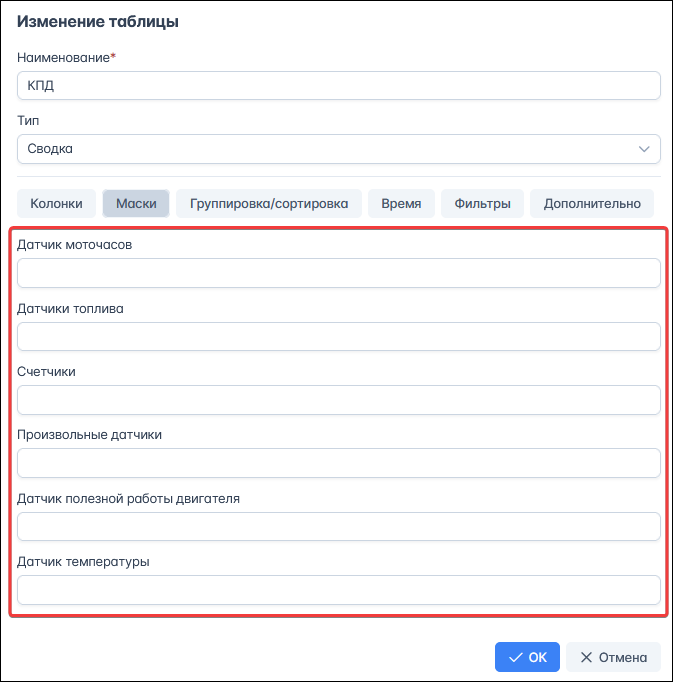 Настройка масок наименования датчиков
Настройка масок наименования датчиков
Подробнее о задании маски имени можно узнать в Маска имени.
Группировка/сортировка
Настройка сортировки применяется для упорядочивания списка интервалов по какому-либо признаку. В поле Сортировать все строки по, открыв выпадающий список  , выберите колонку, по которой будет установлен общий порядок строк в таблице. Содержимое выпадающего списка зависит от выбранных столбцов таблицы на вкладке Колонки.
, выберите колонку, по которой будет установлен общий порядок строк в таблице. Содержимое выпадающего списка зависит от выбранных столбцов таблицы на вкладке Колонки.
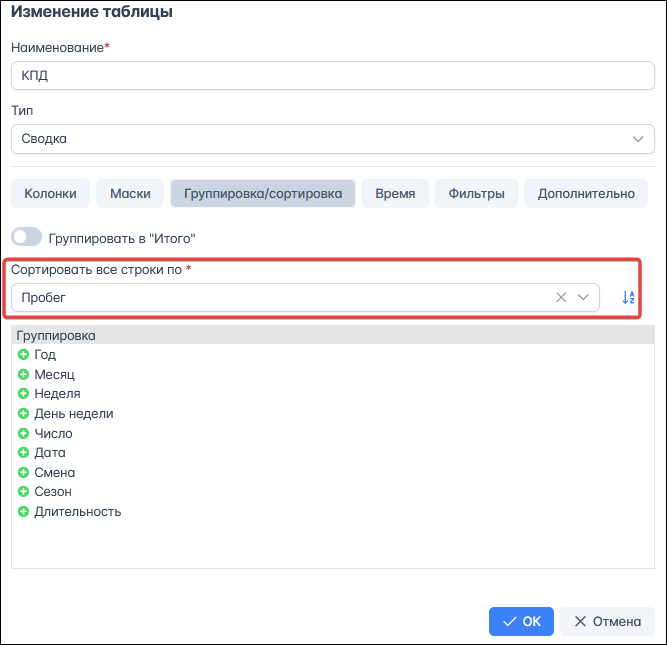 Сортировка
Сортировка
Группировка данных по периодам времени осуществляется в области Группировка:
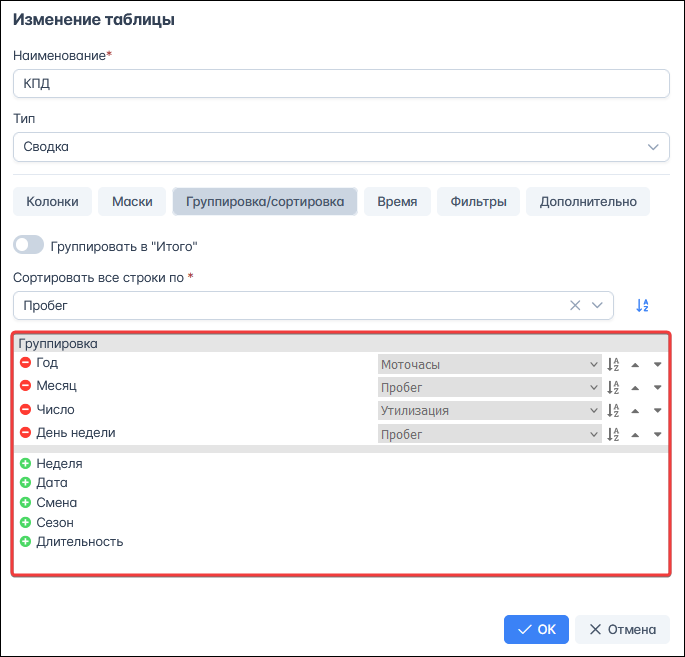 Группировка
Группировка
С помощью кнопок Добавить  и Убрать
и Убрать  настройте перечень группировок и выберите для этих группировок колонки из выпадающего списка. Если группировок несколько, то интервалы будут распределены по уровню вложенности. Уровень группировки настраивается кнопками Поместить выше
настройте перечень группировок и выберите для этих группировок колонки из выпадающего списка. Если группировок несколько, то интервалы будут распределены по уровню вложенности. Уровень группировки настраивается кнопками Поместить выше  и Поместить ниже
и Поместить ниже  .
.
Чтобы настроить порядок сортировки/группировки от меньшего к большему или наоборот, используйте кнопки Сортировка по возрастанию  и Сортировка по убыванию
и Сортировка по убыванию  .
.
Пример таблицы с добавленными группировками:
Для сведения всех интервалов в итоговую строку отметьте  флажком
флажком поле Группировать в «Итого». Пример группировки всех строк в одну итоговую:
поле Группировать в «Итого». Пример группировки всех строк в одну итоговую:
Ограничения по времени
Для выгрузки данных в отчет можно задать ограничение по времени. При установленном ограничении в отчет попадут данные, полученные только в указанный период времени.
На вкладке Время установите флажок  в поле Задать ограничения по времени и задайте границы в Календаре.
в поле Задать ограничения по времени и задайте границы в Календаре.
Фильтрация интервалов
Фильтр Незавершенный интервал предоставляет выбор действий для последнего интервала в отчете, окончание которого не входит в отчетный период. Из выпадающего списка  в поле Действие выберите, что требуется сделать с таким интервалом:
в поле Действие выберите, что требуется сделать с таким интервалом:
- Обрезать – интервал выводится в отчет, за окончание действия принимается время конца отчетного периода;
- Скрывать – интервал будет исключен из отчета;
- Помечать как неполный – конец интервала помечается как неизвестный.
В фильтре Длительность можно указать минимальную и максимальную протяженность интервала:
С помощью фильтра Датчики можно вывести в отчет интервалы с включенным/выключенным датчиком:
В поле Условие выберите из выпадающего списка  , какое состояние датчика учитывать: «С включенным датчиком» или «С выключенным датчиком». В поле Маска можно уточнить, данные каких датчиков следует использовать в отчете. Также можно указать минимальную и максимальную продолжительность интервалов. Отметьте поле Извлечь интервалы
, какое состояние датчика учитывать: «С включенным датчиком» или «С выключенным датчиком». В поле Маска можно уточнить, данные каких датчиков следует использовать в отчете. Также можно указать минимальную и максимальную продолжительность интервалов. Отметьте поле Извлечь интервалы  флажком
флажком  , чтобы все интервалы были внесены в отдельные строки таблицы. Флажок
, чтобы все интервалы были внесены в отдельные строки таблицы. Флажок  в поле Суммировать интервалы позволяет сложить показания датчика за несколько интервалов.
в поле Суммировать интервалы позволяет сложить показания датчика за несколько интервалов.
Фильтр Заправки добавляет в отчет интервалы с заправками/без заправок:
В поле Условие выберите условие из выпадающего списка  . В поле Маска ДУТ можно указать датчик для определения заправки. С заправками можно дополнительно указать минимальный и максимальный объем литров заправки. Установите флажок
. В поле Маска ДУТ можно указать датчик для определения заправки. С заправками можно дополнительно указать минимальный и максимальный объем литров заправки. Установите флажок  Суммировать заправки, чтобы в отчет попадали только интервалы, сумма заправок которых входит в указанные рамки.
Суммировать заправки, чтобы в отчет попадали только интервалы, сумма заправок которых входит в указанные рамки.
Фильтр Сливы добавляет в отчет интервалы со сливами/без сливов:
В поле Условие выберите условие из выпадающего списка  . В поле Маска ДУТ можно указать датчик для определения слива. Со сливами можно дополнительно указать минимальный и максимальный объем литров слива. Установите флажок
. В поле Маска ДУТ можно указать датчик для определения слива. Со сливами можно дополнительно указать минимальный и максимальный объем литров слива. Установите флажок Суммировать сливы, чтобы в отчет попадали только интервалы, сумма сливов которых входит в указанные рамки.
Суммировать сливы, чтобы в отчет попадали только интервалы, сумма сливов которых входит в указанные рамки.
В фильтре Геозоны/объекты можно указать объекты и геозоны для фильтрации интервалов.
Если в таблице на вкладке Фильтр указана геозона / группа геозон, то в отчет попадут только интервалы, находящиеся в пределах указанной на вкладке Фильтр геозоны / группы геозон. Обратите внимание, для выбора доступны только геозоны учетной записи, для которой был создан шаблон.
Для добавления геозон в перечень фильтра в области Геозоны нажмите кнопку Добавить геозоны  или Добавить группы геозон
или Добавить группы геозон  . Флажком отметьте элементы и нажмите кнопку OK.
. Флажком отметьте элементы и нажмите кнопку OK.
Если в область Объекты добавить фильтр по объекту, то при формировании отчета он будет выполнять роль геозоны. Для объектов необходимо указать радиус действия правила. Объект будет выполнять роль центральной точки геозоны с указанным радиусом. При формировании отчета выполняется проверка вхождения этого объекта / группы объектов в геозону вместе с тем объектом, который был выбран при формировании отчета. В отчет попадут только интервалы, находящиеся в пределах геозоны по объектам.
Для добавления объектов в области Объекты нажмите кнопку Добавить объекты  или Добавить группы объектов
или Добавить группы объектов  , отметьте флажком
, отметьте флажком  объекты/группы, нажмите кнопку OK. Чтобы удалить геозону/объект из списка, нажмите Удалить.
объекты/группы, нажмите кнопку OK. Чтобы удалить геозону/объект из списка, нажмите Удалить.
Например, в отчете «Посещение геозон» добавлен фильтр по «Геозоне 3»:
В результате при формировании отчета отображаются только интервалы в пределах этой геозоны:
Дополнительные настройки
Для добавления дополнительных опций включите условие рядом с соответствующим полем:
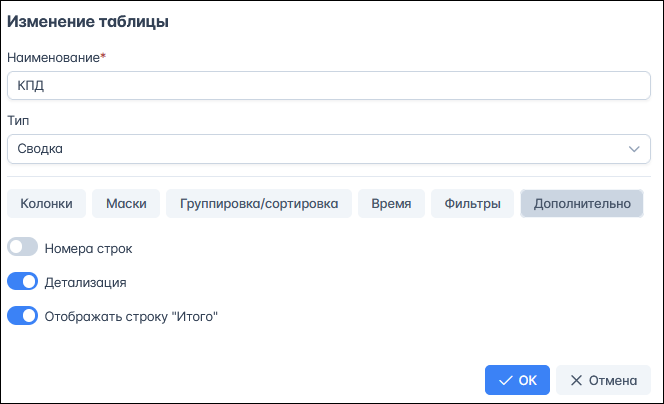 Дополнительные настройки
Дополнительные настройки
- функция Номера строк добавляет в начало таблицы дополнительный столбец с нумерацией строк.
- функция Детализация предоставляет доступ к нижнему уровню группировки с датой и временем.
- функция Отображать строку «Итого» добавляет вниз таблицы дополнительную строку с общим итогом по всем интервалам.
Графики
Для добавления графика нажмите кнопку Добавить график  :
:
В окне Добавление графика выберите Тип  . От выбранного типа графика зависит его содержимое. Введите Наименование:
. От выбранного типа графика зависит его содержимое. Введите Наименование:
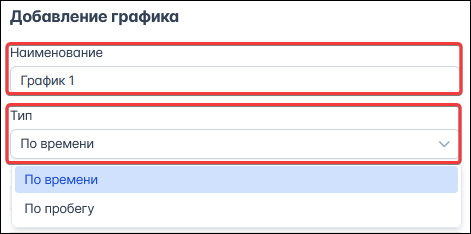 Добавление графика
Добавление графика
На вкладке Данные с помощью кнопки Добавить выберите данные для отображения кривых на графике. В графиках могут быть использованы одни и те же данные несколько раз с различными настройками. Чтобы отменить выбор данных, нажмите кнопку Убрать
выберите данные для отображения кривых на графике. В графиках могут быть использованы одни и те же данные несколько раз с различными настройками. Чтобы отменить выбор данных, нажмите кнопку Убрать  :
:
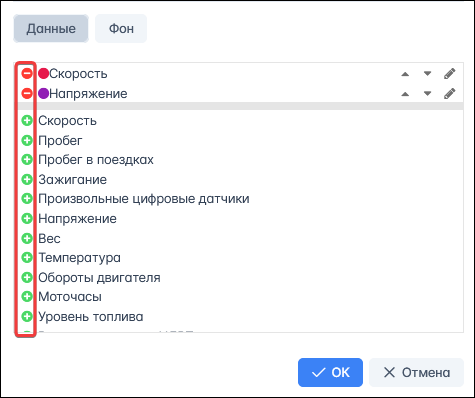 Настройка кривых
Настройка кривых
Для выбранных данных можно Изменить  параметры отображения кривых на графике и их название:
параметры отображения кривых на графике и их название:
Содержимое столбца при этом останется неизменным.
При выборе настройки отображения Цвет/маска датчика  в поле слева задайте маску датчика, показатели которого будут отражены в графике, в поле справа укажите маску датчика, от настроек которого будет зависеть цвет кривой.
в поле слева задайте маску датчика, показатели которого будут отражены в графике, в поле справа укажите маску датчика, от настроек которого будет зависеть цвет кривой.
При выборе настройки отображения Цвет/маска датчика  в поле слева задайте маску датчика, показатели которого будут отражены в графике, в поле справа укажите маску датчика, от настроек которого будет зависеть цвет кривой.
в поле слева задайте маску датчика, показатели которого будут отражены в графике, в поле справа укажите маску датчика, от настроек которого будет зависеть цвет кривой.
Для настройки порядка расположения кривых воспользуйтесь кнопками Поместить выше  и Поместить ниже
и Поместить ниже  :
:
Типы графиков
В шаблонах отчетов не установлено ограничение количества графиков. В один отчет могут быть внесены несколько графиков одного типа с различными данными.
В системе реализовано два типа графиков для добавления в шаблоны отчетов:
- по времени;
- по пробегу.
В графиках с типом «По времени» на оси X всегда определяется время, заданное в периоде запроса отчета, а на оси Y – данные из перечня на вкладке Данные:
В графиках «По пробегу» на оси X всегда определяется пройденное расстояние за период времени запроса, а на оси Y так же, как и для другого типа, данные из перечня на вкладке Данные:
Данные графиков
Для графиков с типом «По времени» можно использовать следующие данные для анализа:
- Скорость – скорость движения объекта;
- Пробег – пройденное расстояние;
- Пробег в поездках – пробег с учетом детектора поездок;
- Зажигание – положение зажигания;
- Произвольные цифровые датчики – состояние включения датчиков;
- Напряжение – напряжение на момент времени/пути;
- Вес – вес груза;
- Температура – показания температуры на момент времени/пути;
- Обороты двигателя – частота оборотов двигателя на момент времени/пути;
- Моточасы – состояние включения датчика моточасов;
- Уровень топлива – объем топлива на момент времени/пути;
- Расход топлива по (…) – расход топлива согласно показаниям датчиков;
- Счетчики;
- Произвольные датчики;
- Потрачено по (…) - потрачено за интервал по (…) датчику.
Данные для графиков с типом «По пробегу»:
- Напряжение – напряжение на момент времени/пути;
- Вес – вес груза;
- Температура – показания температуры на момент времени/пути;
- Уровень топлива – объем топлива на момент времени/пути;
- Счетчики.
Фон графиков
Фон графиков позволяет визуально оценить действия объекта на протяжении определенного периода времени/расстояния:
График с отображением стоянок (фиолетовым) и поездок (розовым) на фоне. Для отображения интервалов цветами на фоне можно выбрать несколько показателей:
- Моточасы;
- Остановки;
- Стоянки;
- Поездки.
Фон графика настраивается на вкладке Фон. Чтобы добавить показатель, нажмите кнопку Добавить  , чтобы исключить – кнопку Убрать
, чтобы исключить – кнопку Убрать  :
:
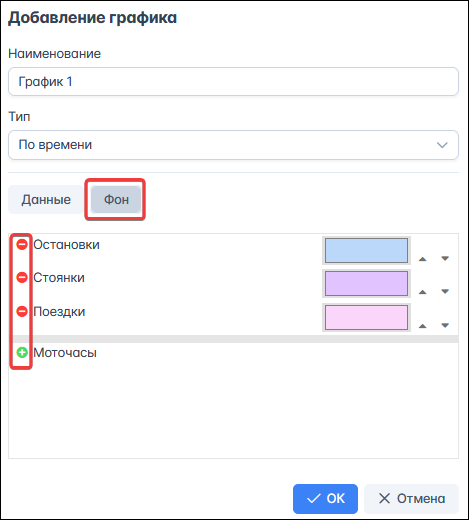 Добавление параметров для фона графика
Добавление параметров для фона графика
Для настройки цвета показателя нажмите на поле Цвет:
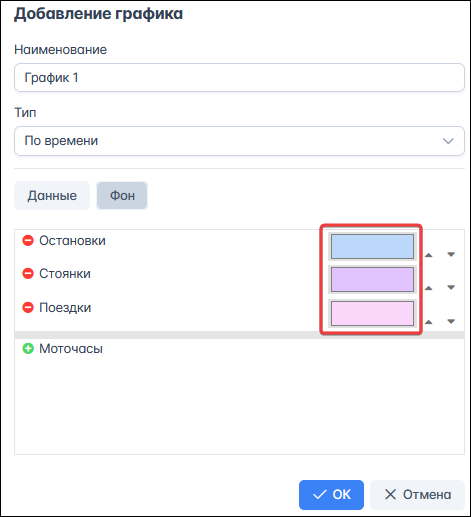 Настройка цвета параметров фона графика
Настройка цвета параметров фона графика
Подробнее с настройкой цвета можно ознакомиться здесь.